ppt幻灯片两边有黑边的铺面教程
2023-08-15 09:54:28作者:极光下载站
用户在日常的工作中都会接触到ppt软件,需要用这款软件来进行工作汇报或是年度总结等,让用户能够将自己想要表达出来的信息清晰直观的呈现出来,因此大部分用户的电脑上都会必备ppt这款办公软件,当用户在编辑演示文稿的过程中,发现在放映查看制作效果时,演示文稿的两边会出现黑边的情况,这种情况用户应该怎么来解决呢,其实这是因为用户设置的幻灯片大小不符合实际投屏大小,用户简单的重新调整演示文稿的页面大小为全屏显示样式即可解决问题,详细的操作过程相信是大家很关心的,那么接下来就让小编来向大家分享一下ppt幻灯片两边有黑边铺满的方法教程吧,希望用户能够喜欢。
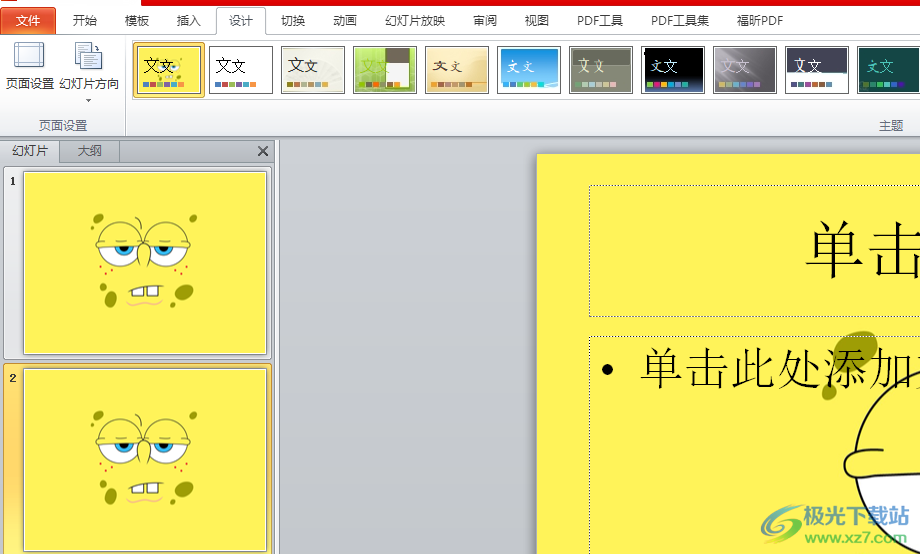
方法步骤
1.用户在电脑上打开ppt演示文稿文件,并来到编辑页面上来解决问题

2.点击菜单栏中的设计选项,将会显示出相关的选项卡,用户选择其中的页面设置选项
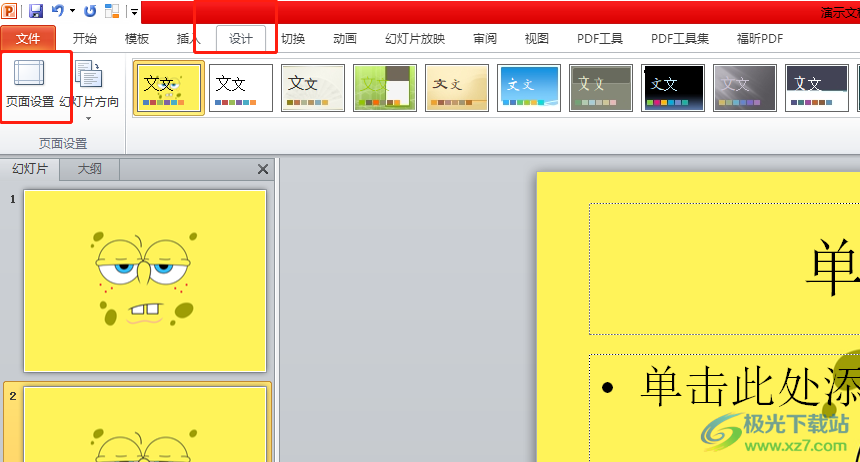
3.在打开的页面设置窗口中,用户点击页面大小的下拉箭头,弹出下拉框并根据自己的需求来选择合适的全屏显示选项

4.调整好页面大小后,用户直接按下页面设置的确定按钮就可以了
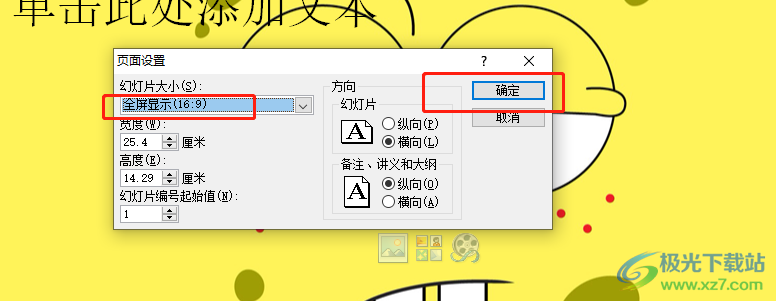
5.回到编辑页面上,用户继续在菜单栏中点击幻灯片放映选项,在显示出来的选项卡中,用户选择从头开始选项即可
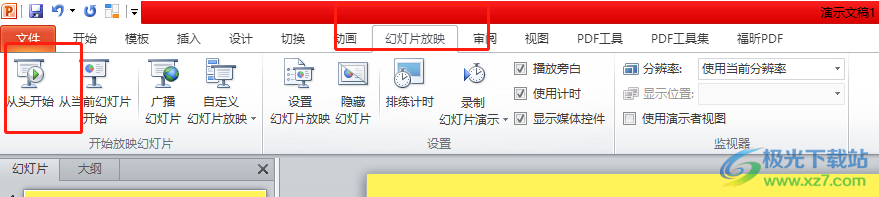
6.此时进入到放映模式下,用户会发现原来出现的黑边已经消失不见了
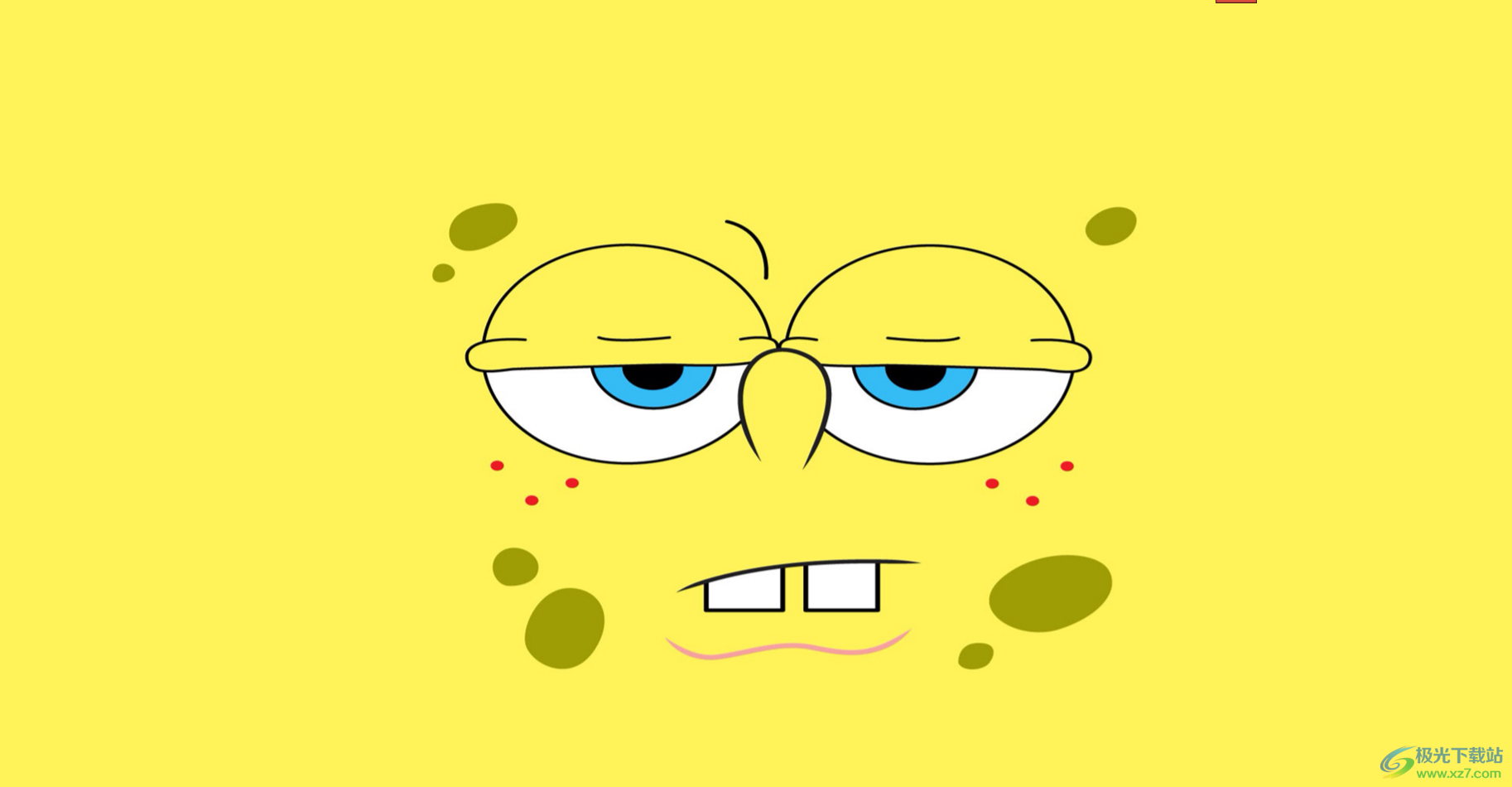
用户在ppt软件中编辑演示文稿时,会发现在放映的过程中,演示文稿两边有黑边的情况,这时用户就需要进入到页面设置窗口中对页面大小进行调整解决,整个操作过程是很简单的,因此感兴趣的用户可以跟着小编的教程操作起来,一定可以解决问题的。
